证件照,给证件照换发型和妆容
7、再来修我们的质感图层,点击曲线工具,把亮的地方调亮,暗的地方调暗。
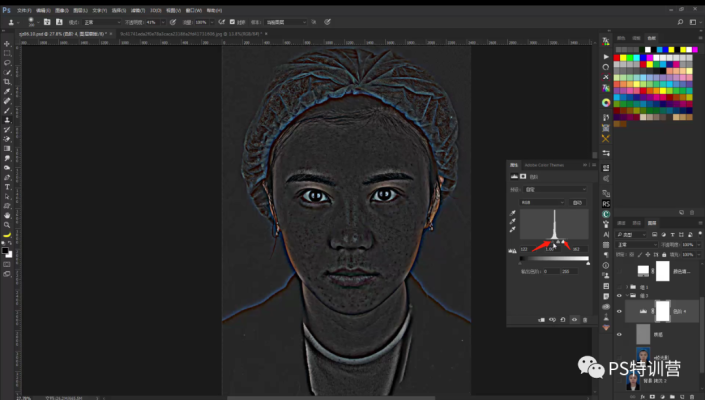
8、同样利用仿制图章工具进行修复,复制是用Alt键,涂抹不用按键。
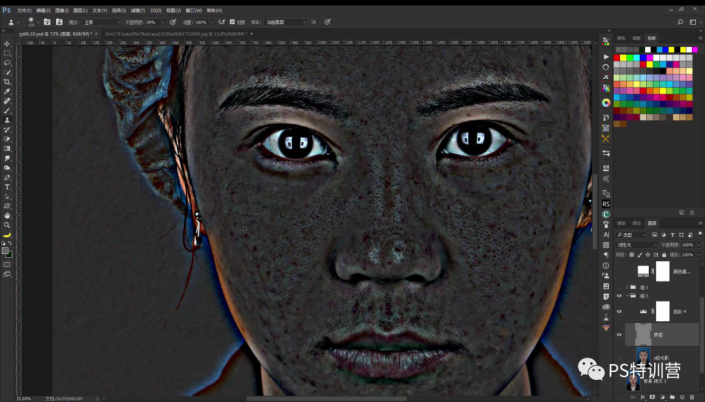
9、最后看这个图就是这样的。
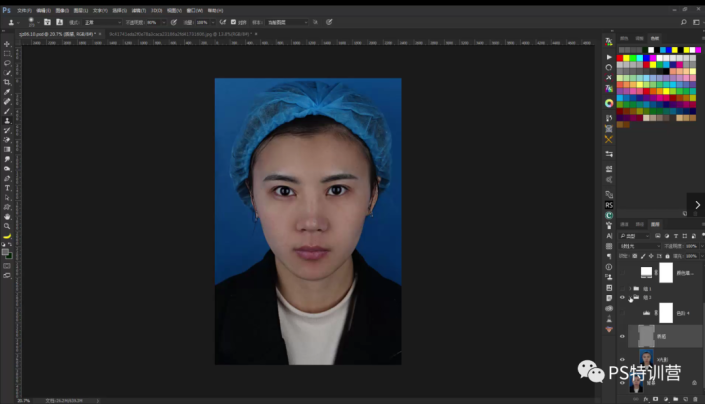
10、建立曲线,将脸部调得更白一点。
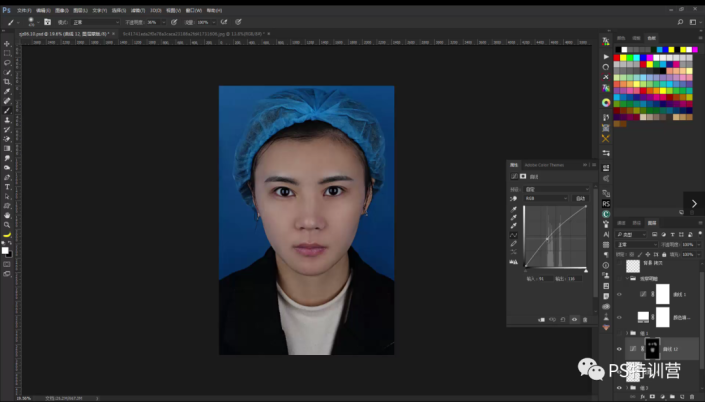
11、脖子没有变白,选择魔棒工具http:///tags/38455/,选取脖子部分,点击曲线工具,点击蓝色曲线进行调整。
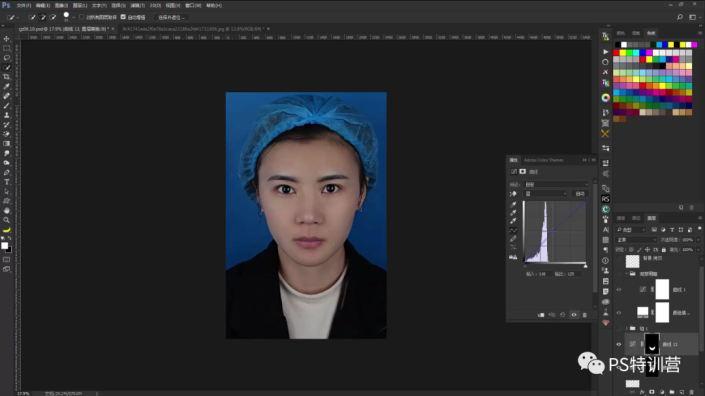
12、接下来我们再加一个妆容,使其更有特色。用魔棒工具选中嘴唇,右下角点击纯色,再换成一个红色,把图层样式改为“正片叠底”。
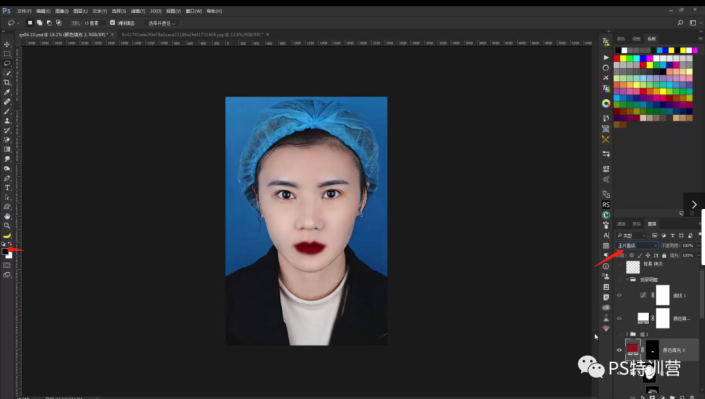
13、双击这个图层,出现图中面板,把下一图层的高光显示出来,也就是咱们的红唇。

14、眼影也是一样的,先用魔棒工具框选出来,然后再填充适当的颜色。把图层模式换成柔光,蒙版http:///tags/38847/上再做羽化。
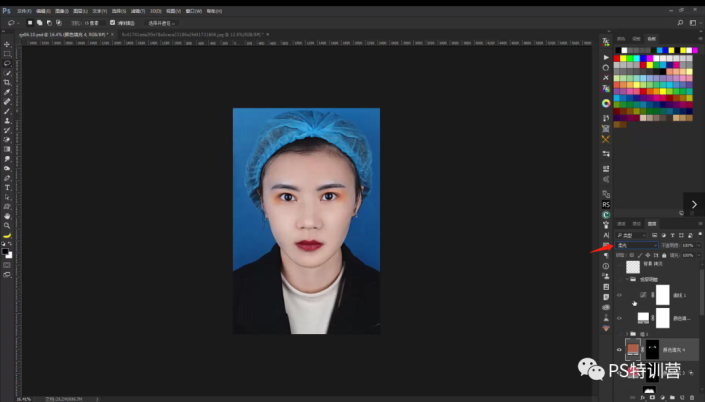
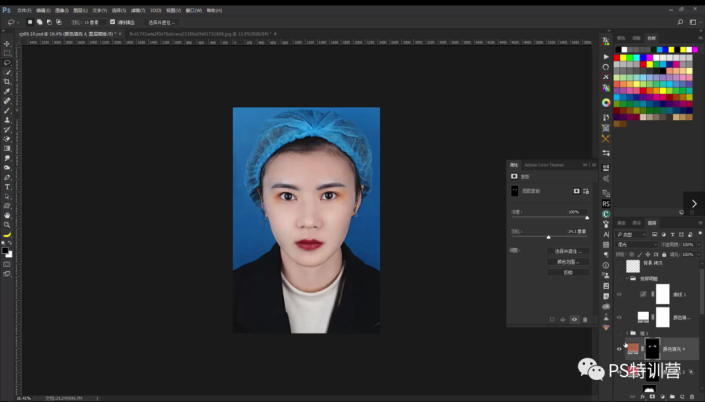
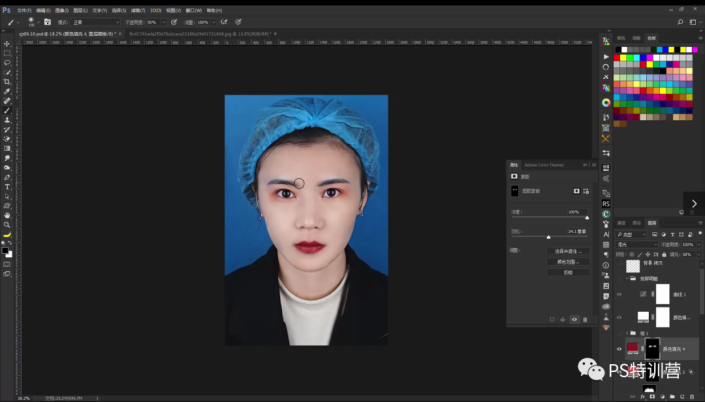
15、女孩子的睫毛自然少不了,新建图层,把睫毛抠选出来,右键变形,直至完美贴合眼睛部位。
下一篇:抠人物,快速抠取所需人物



























